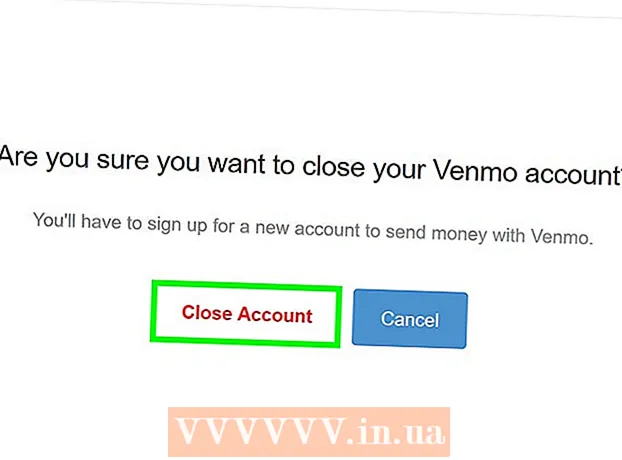Autor:
Janice Evans
Loomise Kuupäev:
2 Juuli 2021
Värskenduse Kuupäev:
23 Juunis 2024

Sisu
Huawei mobiilne WiFi-rakendus võimaldab teil näha ja juhtida oma mobiilseadme Interneti-ühendust Wi-Fi kaudu. Sellel on mõned põhikonfiguratsioonid, millele pääsete juurde brauseri kaudu, kasutades seadme konfiguratsiooni IP -aadressi. Rakendus pakub lihtsat juurdepääsu energiasäästufunktsioonidele ja meeldetuletuste ületamisele.
Sammud
Osa 1: Laadige alla ja installige
 1 Laadige alla rakendus Huawei Mobile Wi-Fi. Rakenduse saate alla laadida oma seadme rakenduste poest või Huawei veebisaidilt: http://www.huaweidevice.com/resource/mini/201209078927/mobilewifiapp/mobilewifiappen/index.html
1 Laadige alla rakendus Huawei Mobile Wi-Fi. Rakenduse saate alla laadida oma seadme rakenduste poest või Huawei veebisaidilt: http://www.huaweidevice.com/resource/mini/201209078927/mobilewifiapp/mobilewifiappen/index.html  2 Ühendage oma mobiilseade WiFi-ühenduse kaudu, kasutades Huawei WiFi-modemi.
2 Ühendage oma mobiilseade WiFi-ühenduse kaudu, kasutades Huawei WiFi-modemi. 3 Käivitage seaded ja puudutage valikut Wi-Fi.
3 Käivitage seaded ja puudutage valikut Wi-Fi. 4 Ühendage võrguga.
4 Ühendage võrguga.
Osa 2: Huawei mobiilse WiFi-rakenduse kasutamine
 1 Käivitage rakendus.
1 Käivitage rakendus. 2 Vaadake oma praegust ribalaiuse kasutamist. Kogu ribalaius kuvatakse avalehe jaotises Helitugevus.
2 Vaadake oma praegust ribalaiuse kasutamist. Kogu ribalaius kuvatakse avalehe jaotises Helitugevus. - Liikluse statistika vaatamiseks puudutage "Helitugevus".
- Aruannet saate filtreerida ka alguskuupäeva, kuutasu plaani ja künniste järgi, puudutades ribalaiuse teabe kõrval valikut „Kokku”.
- Sellel ekraanil näete ka igakuist liikluse kasutamise statistikat.
 3 Vaadake praegust energiatarbimist. Kodulehe jaotises "Aku" kuvatakse praegune aku protsent. See võimaldab teil määrata, millal seadet laadida.
3 Vaadake praegust energiatarbimist. Kodulehe jaotises "Aku" kuvatakse praegune aku protsent. See võimaldab teil määrata, millal seadet laadida. - Puudutage Aku, et näha muid akuga seotud seadeid.
- Samuti saate lubada / keelata energiasäästurežiimi, määrata maksimaalse ooteaja ja WLAN -i ajalõpu.
 4 Käivitage seadmes diagnostika. Puudutage ekraani paremas ülanurgas ikooni "Rohkem funktsioone". Puudutage vasakpoolsel paanil olevas menüüs nuppu "Diagnoos". Diagnostika alustamiseks puudutage ekraani. Diagnostika kontrollib järgmisi omadusi:
4 Käivitage seadmes diagnostika. Puudutage ekraani paremas ülanurgas ikooni "Rohkem funktsioone". Puudutage vasakpoolsel paanil olevas menüüs nuppu "Diagnoos". Diagnostika alustamiseks puudutage ekraani. Diagnostika kontrollib järgmisi omadusi: - SIM -kaardi olek
- SIM -luku olek
- Võrgu signaali tugevus
- Võrgu juurdepääsurežiim
- Rändluse olek
- Ühendusrežiim
- WiFi-ühendusega kasutajad
- Varjatud SSID
- Must nimekiri
- WiFi automaatse väljalülitamise aeg
- Profiil või APN.
 5 Vaadake ühendatud kasutajaid. Puudutage ekraani paremas ülanurgas ikooni "Rohkem funktsioone". Puudutage vasakpoolsel paneelil menüüst "Kasutajahaldus". Ekraani paremas servas kuvatakse WiFi kaudu mobiilseadmega ühendatud seadmete või kasutajate loend. Siit saate blokeerida mis tahes seadme või kasutaja juurdepääsu oma WiFi-le.
5 Vaadake ühendatud kasutajaid. Puudutage ekraani paremas ülanurgas ikooni "Rohkem funktsioone". Puudutage vasakpoolsel paneelil menüüst "Kasutajahaldus". Ekraani paremas servas kuvatakse WiFi kaudu mobiilseadmega ühendatud seadmete või kasutajate loend. Siit saate blokeerida mis tahes seadme või kasutaja juurdepääsu oma WiFi-le.  6 Saada SMS. Puudutage ekraani paremas ülanurgas ikooni "Rohkem funktsioone". Puudutage vasakpoolsel paneelil olevas menüüs nuppu "SMS". Nagu tavalises telefonis, näete SIM -kaardile salvestatud tekstisõnumeid. Siit saate vastata mis tahes sõnumile. Puudutage lihtsalt sõnumit ja valige "Vasta".
6 Saada SMS. Puudutage ekraani paremas ülanurgas ikooni "Rohkem funktsioone". Puudutage vasakpoolsel paneelil olevas menüüs nuppu "SMS". Nagu tavalises telefonis, näete SIM -kaardile salvestatud tekstisõnumeid. Siit saate vastata mis tahes sõnumile. Puudutage lihtsalt sõnumit ja valige "Vasta".  7 Väljuge rakendusest.
7 Väljuge rakendusest.